上一篇
系统修复 启动故障:错误代码0xc0000225,错误代码0xc0000225解析与解决方法
- 问答
- 2025-07-27 22:51:32
- 8
错误代码0xc0000225解析
- 定义:Windows启动管理器(Boot Manager)无法加载操作系统文件或检测到关键系统文件损坏。
- 常见原因:
- 系统引导记录(BCD)损坏
- 硬盘分区表错误
- 系统文件(如winload.efi/winload.exe)缺失或损坏
- 磁盘硬件故障(坏道、连接问题)
- 近期系统更新或第三方软件冲突
解决方法
基础修复步骤
- 使用Windows恢复环境(WinRE):
强制重启3次进入WinRE,选择“疑难解答”>“高级选项”。

- 自动修复:
运行“启动修复”工具自动扫描并修复引导问题。
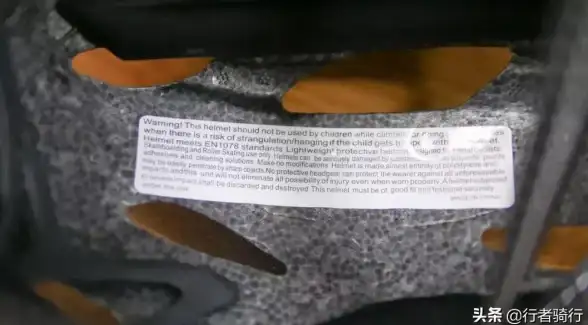
- 重建BCD(引导配置数据):
- 在命令提示符中依次执行:
bootrec /scanos bootrec /rebuildbcd bootrec /fixmbr bootrec /fixboot
- 在命令提示符中依次执行:
进阶操作
- 检查磁盘错误:
- 执行命令
chkdsk /f /r C:(需替换为系统盘符)。
- 执行命令
- 手动修复系统文件:
- 使用DISM工具:
dism /online /cleanup-image /restorehealth - 使用SFC工具:
sfc /scannow
- 使用DISM工具:
- 恢复或重装系统:
- 通过“重置此电脑”保留或删除文件;
- 使用安装介质进行覆盖安装。
硬件排查
- 检查硬盘连接线(SATA/电源线);
- 测试硬盘健康状况(如使用CrystalDiskInfo);
- 尝试更换硬盘或迁移系统。
注意事项
- 若为UEFI启动模式,需确保分区格式为GPT且存在ESP分区;
- 备份数据后再执行修复操作。
(注:以上方法适用于Windows 10/11及部分Server版本,具体步骤可能因系统环境略有差异。)

本文由 仇银瑶 于2025-07-27发表在【云服务器提供商】,文中图片由(仇银瑶)上传,本平台仅提供信息存储服务;作者观点、意见不代表本站立场,如有侵权,请联系我们删除;若有图片侵权,请您准备原始证明材料和公证书后联系我方删除!
本文链接:https://vps.7tqx.com/wenda/462434.html





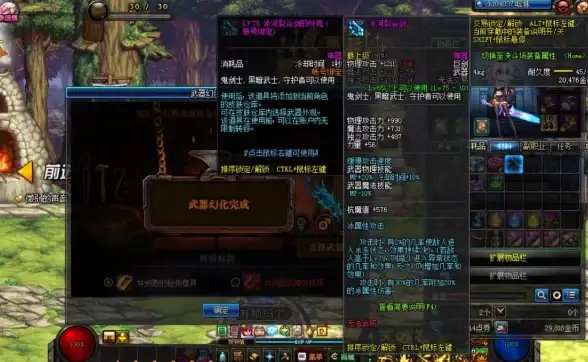



发表评论